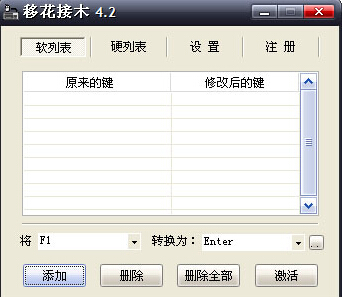NBA2K16键位怎么修改 修改默认键位方法详解
[来源:未知 作者:永春小孩 发表时间:2021-04-25 00:30 阅读次数:]|
NBA2K16这次官方不让改键位是不是已经让很多玩家不爽了,如果实在没办法。你们可以来看看酷987小编的NBA2K16键位怎么修改 修改默认键位方法详解哈。
既然不能改键盘设置,那么首先要知道它的默认设置是什么,由于我游戏不能玩,暂时我也不知道,等能玩了我会去试,也希望大家帮忙补充。 知道了默认的设置,用一些外部的小工具做个“键盘映射”就可以把按键改成自己想要的了。按照上面的思路。于是我找到了一个叫“改建精灵”的小工具。
使用方法: 1在左侧的空白输入框按下或者在列表选择需要修改的键位 2如果需要替换键位,则在右侧的输入框按下或选择替换后的键位 3如果需要添加多媒体功能,则点击右侧的列表,选择需要的功能。 实例:把F1键设置回车键,在左侧的输入框按下F1键,在右侧的输入框按下回车键。 4. 点击“添加”按钮,然后点击“激活”按钮使键位修改生效。 5. 如果需要暂停键位修改,可以点击“暂停激活”按钮使其恢复。 一键模拟单个组合键,如将F2键模拟为Ctrl+Alt+A 一键模拟多个组合键,如将F2键模拟为Ctrl+C和Ctrl+V |
Tags:
责任编辑:永春小孩相关文章列表
- 发表评论
-
- 最新评论 进入详细评论页>>